الإعلانات
يقترح برنامج Windows truism لفترة طويلة أنك تحتاج إلى إعادة تثبيت نظام التشغيل غالبًا للحصول على أفضل أداء. ولكن في حين أنه من المناسب القيام بذلك ، إلا أنها ليست خطوة حيوية كما يقترح البعض.
كمستخدم لنظام التشغيل Mac ، قد تشعر بالفضول إذا كان الأمر كذلك بالنسبة لنظام macOS. هل تحتاج إلى إعادة تثبيت macOS بانتظام ، ولماذا يجب عليك إعادة تثبيت نظام التشغيل؟ دعونا نتعمق في هذا السؤال والأسباب الكامنة وراءه.
هل تحتاج لإعادة تثبيت macOS؟
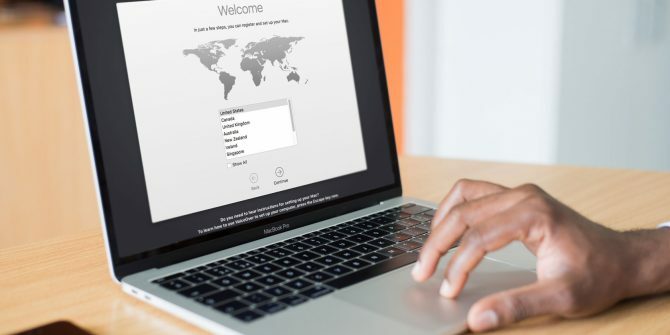
قبل أن ندخل في دوافع القيام بذلك ، يجب أن نكون واضحين في ذلك نعم ، هناك بعض الأسباب الوجيهة لإعادة تثبيت macOS. ومع ذلك ، هذا لا يعني أن إعادة تثبيته بانتظام أمر ضروري.
macOS هو نظام تشغيل مستقر يعتني بنفسه. يمكن لمعظم المستخدمين استخدام نسخة macOS التي تأتي مع نظامهم لسنوات ولا يواجهون أي مشاكل. وينطبق هذا بشكل خاص منذ أن قدمت Apple حماية تكامل النظام في OS X El Capitan ، مما يحد من وصول المستخدم إلى ملفات النظام المحمية.
عندما تكون لديك مشكلة على جهاز Mac الخاص بك ، يجب أن تكون إعادة تثبيت نظام التشغيل قريبة من الجزء السفلي في قائمة خطوات استكشاف الأخطاء وإصلاحها. دعونا نلقي نظرة على بعض المواقف التي تكون فيها إعادة تثبيت macOS فكرة جيدة ، بالإضافة إلى طرق بديلة للتعامل مع هذه المشاكل أولاً.
1. عندما يواجه جهاز Mac الخاص بك مشكلة خطيرة

السبب الرئيسي الذي يعيد معظم الناس تثبيت macOS هو أن نظامهم معطوب تمامًا. ربما تظهر رسائل الخطأ باستمرار ، ولن يعمل البرنامج بشكل صحيح ، وتمنعك مشكلات الاستخدام الأخرى من العمل بشكل طبيعي. في الحالات القصوى ، قد لا يتم تشغيل جهاز Mac الخاص بك.
في حين أنه نادر الحدوث ، فمن المرجح أن يحدث هذا مع المستخدمين المحترفين الذين يلعبون بانتظام مع البرامج الجديدة ويقومون بتعديل إعدادات النظام. ومع ذلك ، يمكن أن يحدث لأي شخص.
إذا كان جهاز Mac الخاص بك يعاني من مشكلة كبيرة مثل هذه ، فإننا نوصي أولاً بتجربة بعض أدوات استكشاف الأخطاء وإصلاحها الأخرى. ألق نظرة على قائمة أفضل الأدوات المجانية لإصلاح مشكلات macOS الشائعة أفضل 8 أدوات مجانية لنظام التشغيل Mac لاكتشاف وإصلاح مشكلات macOS الشائعةيجب على كل مستخدم لنظام Mac الاحتفاظ بهذه الأدوات الثمانية لإصلاح أي مشاكل قد تنشأ ، مثل البرامج الضارة ومشكلات الأجهزة والمزيد. اقرأ أكثر للحصول على الكثير من المساعدة.
على سبيل المثال ، يمكنك استخدام أداة Disk Utility المدمجة للتحقق من وجود أخطاء في قرص التخزين الخاص بك. توفر Apple أيضًا اختبارات تشخيصية لمساعدتك في التحقق من أعطال الأجهزة. وأدوات التخصيص من جهة خارجية مثل أونيكس تقديم أدوات صيانة سهلة عندما يحدث خطأ ما.
إذا لم يؤد ذلك إلى حل مشكلتك ، فإن متابعة إعادة تثبيت macOS فكرة جيدة.
2. عندما يكون جهاز Mac الخاص بك بطيئًا حقًا

حتى إذا لم يكن جهاز Mac الخاص بك يعاني من مشكلة خطيرة ، فقد لا يزال يعمل بسرعة الحلزون. عندما يحدث هذا ، نوصي أولاً بالمراجعة الأخطاء الشائعة التي تبطئ جهاز Mac الخاص بك 7 الأخطاء الشائعة التي تبطئ ماك الخاص بكهل جهاز Mac يعمل ببطء؟ من خلال تغيير بعض عادات الحوسبة الخاصة بك ، يمكنك تحسين أدائها. يمكن أن تبطئ هذه الأخطاء السبعة الكبيرة جهاز Mac الخاص بك. اقرأ أكثر . قد تحتاج إلى إزالة بعض برامج بدء التشغيل أو تشغيل التحديثات على نظامك أو تنظيف محرك أقراص التخزين لإصلاح هذه المشكلة.
ولكن إذا لم يكن لأي من هذه الإصلاحات تأثير ، فمن المحتمل أن تساعد إعادة تثبيت macOS في تسريع نظامك. هذا هو الحال بشكل خاص إذا كان جهاز Mac الخاص بك يقترب من عقد من الحياة. إذا كان لديك نظام قديم بالفعل ، فقد تحتاج إلى اتباع نظامنا نصائح لجعل جهاز Mac قديمًا يبدو وكأنه جديد ما وراء إعادة تثبيت نظام التشغيل.
3. عندما تبيع جهاز Mac
نظرًا لأن أجهزة Mac تحتفظ بقيمتها لفترة طويلة ، يمكنك غالبًا إعادة بيع جهازك بعد سنوات من شرائه واسترداد جزء من التكلفة. سواء كنت تخطط لبيع جهاز Mac عبر الإنترنت أو لمجرد إعطائه لصديق ، فأنت لا تريد أن يتمكن المالك الجديد من الوصول إلى جميع ملفاتك.
أسهل طريقة لمسح التكوين الخاص بك وإعداد جهاز Mac للشخص التالي هي إعادة تثبيت نظام التشغيل. عند القيام بذلك ، يمكنك مسح محرك أقراص التخزين حتى لا يتمكنوا من الوصول إلى أي من بياناتك القديمة.
لقد نظرنا كيفية بيع جهاز Mac بأمان وبأفضل الأسعار كيف تبيع جهاز MacBook أو iMac بأمان بأفضل سعرلا تخاطر بخصوصيتك وبياناتك الشخصية عن طريق بيع جهاز Mac الخاص بك دون محوه أولاً! اقرأ أكثر ، لذا ألق نظرة على ذلك لمزيد من المعلومات.
4. عندما تريد تخفيض نظام macOS
في معظم الأحيان ، تكون الترقية إلى أحدث إصدار من macOS تجربة غير مؤلمة. القيام بذلك يمنح الوصول إلى الميزات الجديدة ، بالإضافة إلى أداء أفضل في كثير من الأحيان.
ولكن ربما تندم على تحديث نظام التشغيل على جهاز Mac الخاص بك. ربما أحدث إصدار أحدث تغييرًا يؤثر على سير عملك ، أو ربما لا يعمل جيدًا على جهازك الأقدم. في تلك الحالات ، يعد تخفيض نظام macOS خيارًا قابلاً للتطبيق.
لسوء الحظ ، لا تقدم Apple حلاً رسميًا لخفض نظام macOS. عليك أن تتبع دليلنا لتقليل macOS 3 طرق للرجوع إلى إصدار أقدم من macOSهل تريد إرجاع Mac إلى إصدار سابق من macOS؟ إليك عدة طرق لإعادة الإصدارات إذا لم تكن سعيدًا. اقرأ أكثر لاستخدام طرق الحل لهذا. لا يوجد خيار الرجوع إلى إصدار أقدم في المكان ، مما يجعل هذا مثيل آخر حيث يتعين عليك تشغيل تثبيت جديد.
كيفية إعادة تثبيت macOS عند الحاجة
الآن بعد أن نظرنا في الحالات القليلة التي يكون فيها إعادة تثبيت macOS منطقيًا ، كيف يمكنك إجراء عملية إعادة التثبيت بالفعل؟
لقد غطينا عملية كاملة لإعادة تثبيت macOS كيفية إعادة تثبيت macOS لنظام التشغيل Mac السريع والصريحهل تريد استعادة Mac إلى إعدادات المصنع؟ إليك كيفية تثبيت نسخة حديثة من macOS ومحو كل شيء. اقرأ أكثر ، لذا تأكد من قراءة ذلك للحصول على التفاصيل الكاملة. نقدم هنا ملخصًا موجزًا للإجراء.
قبل أن تبدأ العملية
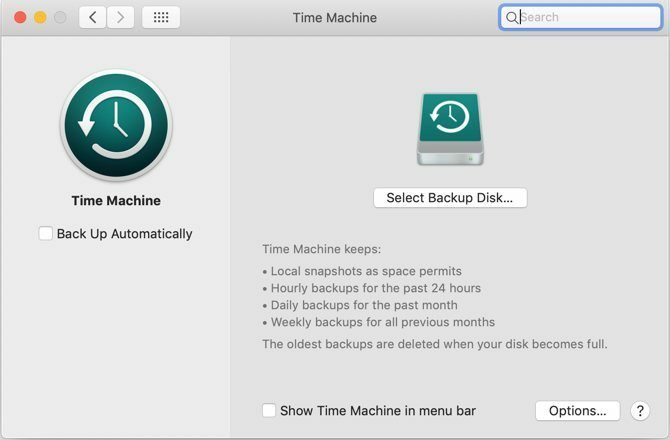
أولاً ، تأكد من الاحتفاظ بنسخة احتياطية من جميع ملفاتك. يمكنك القيام بذلك باستخدام Time Machine المدمج أو حل نسخ احتياطي آخر. بينما يمكنك إعادة تثبيت macOS والاحتفاظ ببياناتك الشخصية ، لا يزال النسخ الاحتياطي فكرة ذكية. قد ترغب أيضًا في ذلك إنشاء قائمة بالتطبيقات المثبتة على جهاز Mac الخاص بك 4 طرق لإنشاء قائمة التطبيقات المثبتة على جهاز Mac الخاص بكإذا كنت تخطط لإعادة تثبيت macOS أو الحصول على Mac جديد ، فمن الجيد أن يكون لديك قائمة بالتطبيقات المثبتة. إليك كيفية إنشاء واحد بسهولة. اقرأ أكثر لذلك لا تنسى ما قمت بتثبيته.
بعد ذلك ، يجب عليك تسجيل الخروج من خدمات Apple مثل iCloud و iTunes و iMessage. يتيح لك بعض هذه الأجهزة فقط استخدام حسابك على عدد معين من الأجهزة ، لذا فأنت لا تريد جهاز كمبيوتر لم يعد موجودًا لاستخدام بقعة.
إعادة التثبيت من خلال macOS Recovery
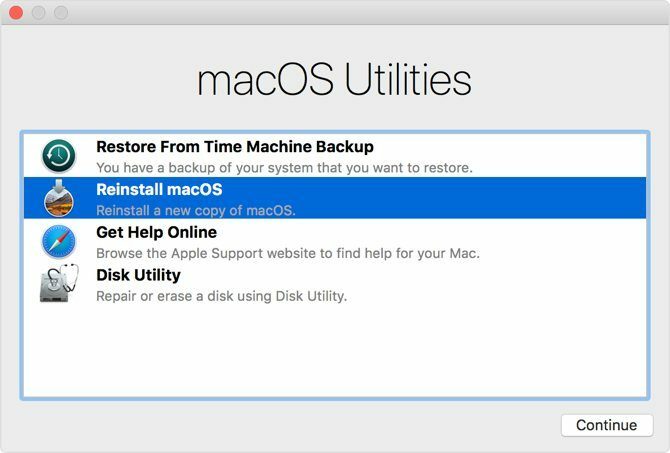
عندما تكون مستعدًا لإعادة التثبيت ، أغلق جهاز Mac ، ثم أعد التشغيل أثناء الضغط Cmd + R. بعد لحظات قليلة ، سترى أدوات macOS شاشة. إذا كنت ترغب ببساطة في إعادة تثبيت macOS دون فقدان أي بيانات (لإصلاح المشكلات أو الحصول على بداية نظيفة) ، فحدد أعد تثبيت macOS من القائمة.
ومع ذلك ، إذا كنت ترغب في مسح كل شيء على جهاز الكمبيوتر الخاص بك أولاً (مثل عند بيع جهازك) ، فستحتاج إلى الدخول فائدة القرص قبل إعادة التثبيت. حدد القرص الخاص بك على الجانب الأيسر من الأداة ، ثم استخدم محو علامة التبويب لمسحها نظيفة.
أخيرا ، يمكنك المشي من خلال الخطوات في أعد تثبيت macOS اختيار. بعد مرور بعض الوقت ، ستكتمل عملية إعادة التثبيت. يمكنك الإقلاع هنا إذا كنت تبيع نظامك ، أو المتابعة من خلال خطوات الترحيب لإعداد جهاز Mac مرة أخرى.
عندما قد تحتاج إلى استبدال جهاز Mac الخاص بك
من الواضح أنه على الرغم من أنك لست بحاجة إلى إعادة تثبيت نظام macOS بانتظام ، إلا أنه يمكن أن يكون مفيدًا في ظروف معينة. إذا كنت تندرج تحت أي من الحالات المذكورة أعلاه ، فجرب إعادة تثبيت نظام التشغيل إذا لم تنجح خطوات استكشاف الأخطاء وإصلاحها الأخرى في حل مشكلتك.
لحسن الحظ ، تسهل Apple عملية إعادة تثبيت macOS ، لذا فإن الجزء الأكبر من الوقت ينتظر فقط اكتمال العملية. إذا لم تؤد إعادة التثبيت إلى حل مشكلتك ، فقد تكون كذلك حان الوقت لاستبدال جهاز Mac الخاص بك 6 علامات حان الوقت لاستبدال جهاز Mac الخاص بككم من الوقت تستمر أجهزة Mac؟ ما هي العلامات التي تتيح لك معرفة متى تحصل على جهاز Mac جديد؟ إليك الوقت الذي يجب فيه استبدال جهاز Mac الخاص بك. اقرأ أكثر .
بين هو نائب رئيس التحرير ومدير البريد الدعائي في MakeUseOf. حاصل على بكالوريوس في نظم المعلومات الحاسوبية من كلية غروف سيتي ، حيث تخرج مع مرتبة الشرف بامتياز مع مرتبة الشرف. إنه يستمتع بمساعدة الآخرين وهو متحمس لألعاب الفيديو كوسيلة.